Gestire le autorizzazioni e il consenso per le app di Teams
Gli amministratori possono concedere il consenso di amministratore a livello di organizzazione alle app che richiedono le autorizzazioni per accedere ai dati e visualizzare le autorizzazioni di consenso specifico delle risorse (RSC) per le app. Tenere presente che il processo si applica solo alle app personalizzate e di terze parti. Il collegamento non verrà visualizzato o sarà necessario concedere il consenso dell'amministratore per le app pubblicate da Microsoft.
Visualizzare le autorizzazioni RSC (Resource Specific Consent) per le app
Le autorizzazioni RSC consentono ai proprietari del team di concedere il consenso per consentire a un'app di accedere e modificare i dati di un team. Le autorizzazioni RSC sono autorizzazioni granulari specifiche di Teams che definiscono le operazioni che un'app può eseguire in un team specifico.
Nella pagina Gestisci app, la colonna Autorizzazioni indica se un'app dispone di autorizzazioni che richiedono il consenso. Verrà visualizzato un collegamento Visualizza dettagli per ogni app registrata in Azure AD con autorizzazioni che richiedono il consenso.
Esempi di autorizzazioni RSC includono la possibilità di:
Creare ed eliminare canali,
Ottenere le impostazioni per un team.
Creare e rimuovere schede canale.
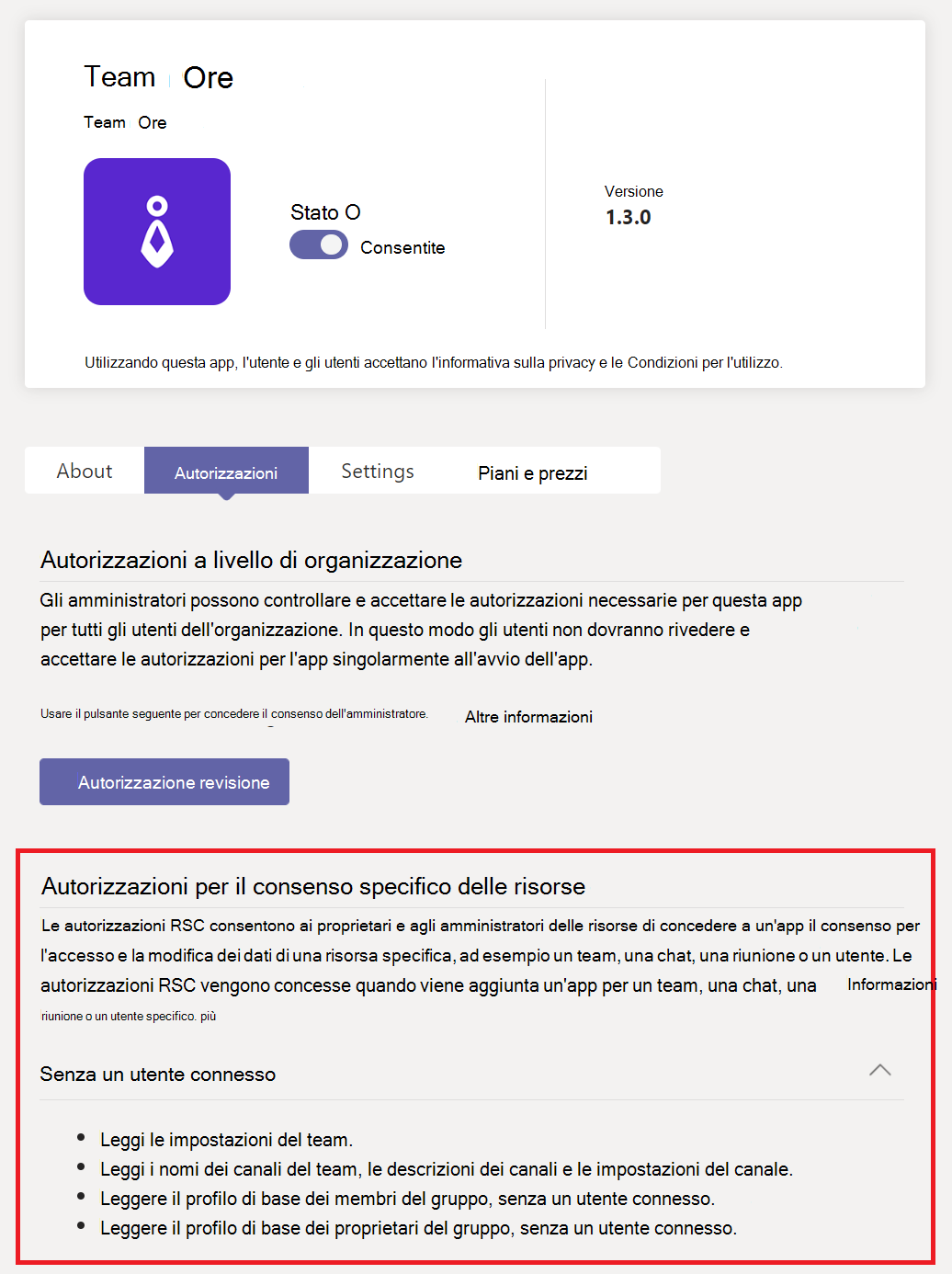
Valutare la sicurezza, la conformità e la privacy delle app di terze parti
Microsoft richiede a tutte le app di superare una convalida obbligatoria prima di essere elencata nello Store per gli usi finali. Si applica a tutte le app (ad eccezione delle app personalizzate) pubblicate nell'App Store di Teams.
Nella pagina Gestisci app la colonna Certificazione fornisce le informazioni di convalida dell'app. Gli amministratori possono usare le informazioni per valutare meglio le app di Teams prima di abilitarla per l'organizzazione. È possibile visualizzare quanto segue
- Attestazione autore: gli autori di app completano un'autovalutazione delle procedure di sicurezza, gestione dei dati e conformità dell'app. Le app con attestazione dell’autore offrono agli amministratori maggiore sicurezza sulle misure di conformità e sicurezza di un'app.
- Microsoft 365 certificato: il programma di conformità delle app di Microsoft 365 controlla un'app rispetto ai controlli derivati dai framework standard leader del settore. Le app Microsoft 365 Certified hanno solide procedure di sicurezza e conformità per proteggere la sicurezza dei dati e la privacy.
- "—": L'app è un'app fornita da Microsoft o nessuna informazione di certificazione per l'app.
È possibile trovare informazioni su sicurezza, privacy, conformità e comportamenti per un'app attestata o certificata nella documentazione Microsoft e nell'interfaccia di amministrazione di Teams.
Quando si valuta un'app per l'organizzazione, è possibile usare i broker di sicurezza di accesso cloud indipendenti (CASB), ad esempio Microsoft Cloud App Security (MCAS), per trovare informazioni sulla sicurezza e sui comportamenti di un'app. L'interfaccia di amministrazione di Teams include informazioni di sicurezza e conformità provenienti da MCAS per le app certificate Microsoft 365 per verificare se un'app soddisfa le proprie esigenze.
È possibile accedere alle informazioni di sicurezza e conformità per un'app:
Nell'interfaccia di amministrazione di Teams, selezionare Gestisci app in App Teams.
Selezionare il nome della colonna Certificazione per ordinare le app ed eseguire il push di tutte le app certificate Microsoft 365 nella parte superiore della tabella.
Scegliere un'app certificata per Microsoft 365.
Selezionare la scheda Sicurezza e conformità.
Per altri dettagli sulle funzionalità supportate dell'app, selezionare l'elenco a discesa di ogni categoria.
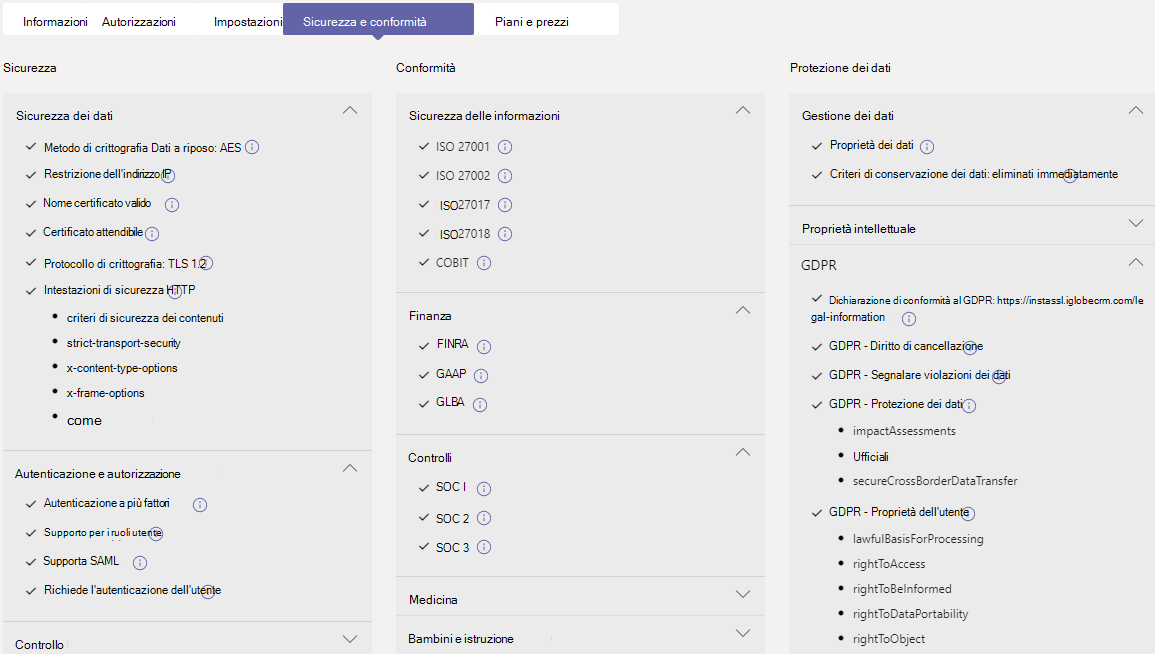
Concedere il consenso amministratore a livello di organizzazione a un'app
Se si è un amministratore globale, è possibile rivedere e concedere il consenso alle app che richiedono autorizzazioni per conto di tutti gli utenti dell’organizzazione. Consentire in anticipo in modo che gli utenti non debbano rivedere e accettare le autorizzazioni richieste dall'app quando avviano l'app. Inoltre, a seconda delle impostazioni di consenso dell'utente in Azure Active Directory (Azure AD), ad alcuni utenti potrebbe non essere consentito concedere il consenso alle app che accedono ai dati aziendali.
Per concedere il consenso a livello di organizzazione a un'app, seguire questi passaggi:
Nel riquadro di spostamento sinistro dell'interfaccia di amministrazione di Microsoft Teams, passare ad App di Teams>Gestire app.
Cercare l'app desiderata, selezionare il nome dell'app per passare alla pagina dei dettagli dell'app e quindi selezionare la scheda Autorizzazioni.
In Autorizzazioni a livello di organizzazione selezionare Rivedere autorizzazioni e consenso.
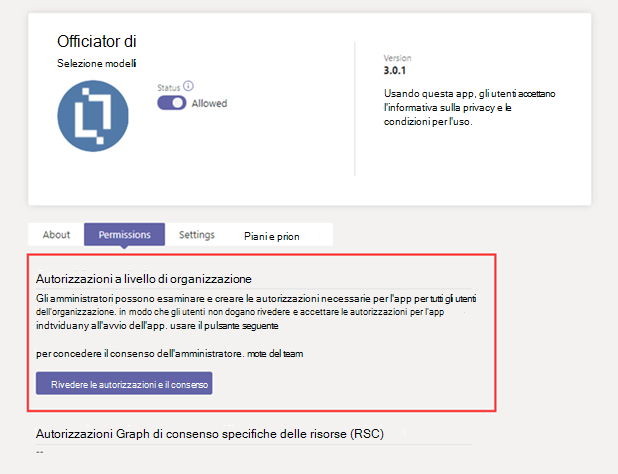
Per dare il consenso, è necessario essere un amministratore globale. Questa opzione non è disponibile per gli amministratori del servizio di Teams.
Nella scheda Autorizzazioni esaminare le autorizzazioni richieste dall'app.
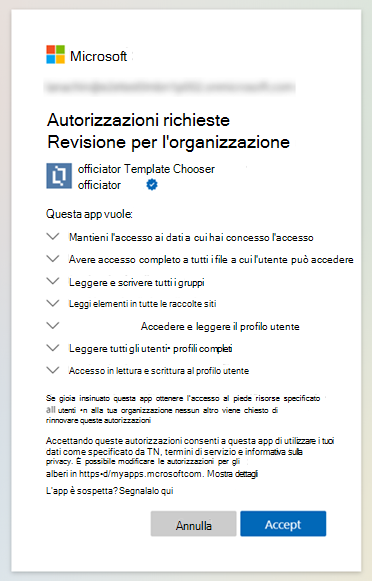
Se si accettano le autorizzazioni richieste dall'app, selezionare Accettare per concedere il consenso. Viene visualizzato temporaneamente un banner nella parte superiore della pagina per informarti che le autorizzazioni richieste sono state concesse per l'app. L'app ora ha accesso alle risorse specificate per tutti gli utenti dell'organizzazione e a nessun altro verrà richiesto di esaminare le autorizzazioni.
Dopo aver accettato le autorizzazioni, sarà visualizzato un messagio in Autorizzazioni a livello di organizzazion nella pagina dei dettagli dell'app per notificare che il consenso è stato concesso. Per visualizzare i dettagli sulle autorizzazioni dell'app, selezionare il collegamento Azure Active Directory per passare alla pagina dell'app nel portale Azure AD.